Mentre il mondo si sposta verso case e tecnologie intelligenti, Google Home è emerso come lo strumento finale per il controllo di tutti i tuoi dispositivi intelligenti.
Google Home è l'epitome dell'automazione della casa intelligente, che collega tutti i tuoi dispositivi wireless, dall'illuminazione agli altoparlanti alle telecamere di sorveglianza .
Questo solido sistema di automazione supporta la funzionalità di Google Assistant, consentendo di impostare, gestire e controllare i tuoi dispositivi utilizzando comandi vocali.
Presentazione di Google Smart Home
Non è tutto. Puoi utilizzare Google Home per sincronizzare i tuoi altoparlanti wireless, aggiungere abbonamenti video, posizionare videochiamate gratuite, gestire gli sconti, controllare gli aggiornamenti del tempo e creare elenchi di cose da fare.
La parte migliore è che supporta la maggior parte dei dispositivi, non solo di Google Gadgets , purché abbiano la funzionalità di Google Assistant .
Come la maggior parte delle app e dei dispositivi intelligenti, Google Home richiede una connessione Internet rapida e stabile per funzionare in modo appropriato.
Devi connettere Google Home alla tua rete Wi-Fi per sincronizzare i tuoi dispositivi, riprodurre musica, fare chiamate o emettere comandi vocali.
Anche se hai una connessione Internet stabile, Google Home potrebbe talvolta diventare problematico, portando le tue operazioni automatizzate a un punto morto.
Questa guida alla risoluzione dei problemi spiega diversi modi per risolvere i problemi Wi-Fi di Google Home .
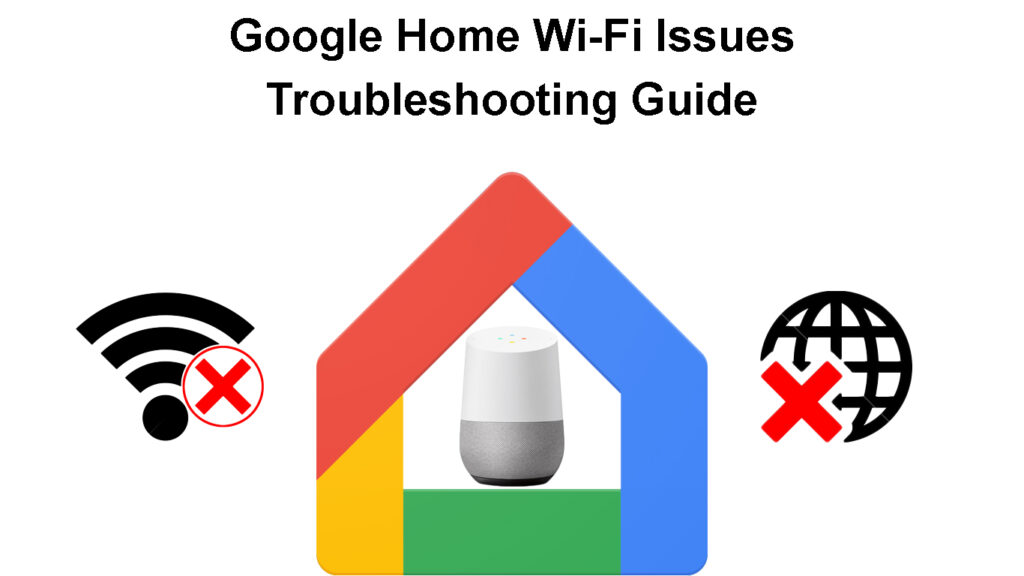
Modi per risolvere i problemi e risolvere i problemi Wi-Fi di Google Home
1. Scarica l'app Google Home
È necessario l' app Google Home per collegare i dispositivi a Wi-Fi , controllare lo stato della connessione , i dispositivi connessi di controllo, gli apparecchi di sincronizzazione e le app di avvio.
In sostanza, l'app è il centro di controllo per Google Home e altri dispositivi connessi nella tua rete wireless.
L'app Google Home ti consente di:
- Imposta Google Nest , dispositivi Wi-Fi e dispositivi Chromecast ,
- Controlla e gestisci telecamere compatibili, TV, elettrodomestici e luci
- Gestisci Google Assistant e altre impostazioni e preferenze
- Connettiti alle reti Wi-Fi disponibili
- Reti wi-fi salvate chiare
L'app è disponibile per i dispositivi Android e iOS su Google Play Store e Apple App Store.
Google Home App Walkthrough
Assicurati di avere l'ultima versione dell'app Google Home per Android, tablet, iPad o iPhone.
2. Controlla la tua connessione Wi-Fi
I problemi Wi-Fi di Google Home possono verificarsi perché non hai una connessione Internet attiva o stabile dal tuo ISP.
Prima di scherzare con le impostazioni di Google Home, assicurati di avere una connessione Internet attiva.
È possibile testare lo stato della connessione ispezionando i router o le luci degli indicatori a LED dei modem .
Una luce rossa lampeggiante significa che la tua connessione Internet è inattiva, mentre una luce verde o blu stabile indica uno stato di Internet attivo.

È inoltre possibile testare la connessione tentando di collegare un dispositivo diverso , come uno smartphone o un laptop , alla rete Wi-Fi.
I cavi e i cavi sciolti, danneggiati o disconnessi possono causare problemi Wi-Fi di Google Home, in modo da ispezionare le connessioni e verificare che siano saldamente nelle porte appropriate.
Accendi sul tuo modem e router e conferma che il modem si collega a Internet.
3. Controlla la tua password Wi-Fi
A volte i problemi Wi-Fi di Google Home possono avvenire a causa di una password modificata o delle credenziali di accesso modificate.
Se di recente hai modificato la password Wi-Fi , devi riconfigurare Google Home e aggiornare la password per non connettersi alla tua rete Wi-Fi.
Fortunatamente, l'aggiornamento della tua password Wi-Fi su Google Home è facile.
Devi solo:
- Avvia l'app Google Home sul tuo dispositivo
- Tocca il dispositivo che si desidera configurare
- Tocca l'icona del cambio sul dispositivo che si desidera configurare per aprire le impostazioni
- Scegli Wi-Fi
- Tocca Dimentica la rete
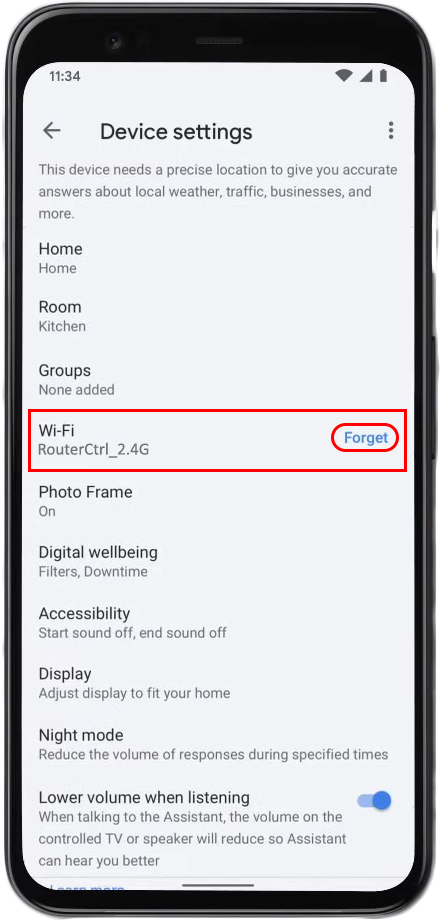
- Torna alla schermata principale delle app
- Tocca Aggiungi dispositivo
- Scegli il dispositivo di configurazione
- Tocca nuovi dispositivi
- Seleziona la categoria che si desidera aggiungere il dispositivo
- Tocca Avanti e segui le istruzioni sullo schermo per aggiornare la password Wi-Fi e connettiti alla rete Wi-Fi
Modifica di una rete Wi-Fi del tuo dispositivo Google Home/Nest
4. Sposta il tuo router
Google Home potrebbe non connettersi al Wi-Fi perché il router è troppo lontano e il dispositivo è al di fuori dell'area di copertura.
Come sapete, il Wi-Fi ha una gamma limitata di non più di 300 piedi in spazi aperti e 150 piedi all'interno.
Se Google Home è troppo lontana dal router wireless, non riceverà segnali Wi-Fi, portando a problemi di connettività .
Puoi avvicinare Google a casa più vicino al router o riposizionare il router per una chiara linea di vista con il dispositivo.
In alternativa, è possibile installare un estensione della gamma Wi-Fi per migliorare i segnali Wi-Fi in tutto il tuo spazio .
Alcuni clienti preferiscono impostare il sistema di mesh Wi-Fi di Google per garantire una copertura per l'intera casa.
5. Verificare l'interferenza
Le reti wireless e Wi-Fi sono spesso soggette a interferenze di segnalazione e congestione della rete.
La maggior parte dei dispositivi wireless, tra cui Google Home, operano sulla stessa banda di frequenza, portando a interferenze elettromagnetiche quando tutti sono alimentati contemporaneamente.
L'interferenza del segnale e la congestione della rete possono causare problemi Wi-Fi di Google Home, portando a ritardi in ritardo e inutili.
Il modo più rapido per risolvere questo problema è chiudere altri dispositivi di rete per liberare più larghezza di banda per Google Home.
Inoltre, controlla l'area per ostruzioni fisiche, come armadi, mobili e libri, e considera di riordinarli per creare una chiara linea di vista tra il router e la casa di Google.
6. Riavvia il router
Un altro modo rapido per risolvere i problemi Wi-Fi di Google Home e ripristinare la connessione è riavviare il router wireless .
Il tuo router wireless ha un circuito e potrebbe sviluppare bug e problemi causati dalla carica elettrostatica.
Il riavvio del router può aiutare a aggiornare la memoria del sistema e correggere i bug e i problemi minori, ripristinando efficacemente la connessione.
Segui questi passaggi per riavviare il router:
- Scollegare i router di alimentazione del cavo dall'uscita
- Aspetta almeno 30 secondi
- Collega il cavo di alimentazione nella presa a muro
- Aspetta che il router si avvicini
- Prova a collegare Google Home a Wi-Fi
7. Riavvia Google Home
Se il riavvio del router non aiuta a risolvere il problema, considera il riavvio di Google Home.
Puoi riavviare manualmente Google Home premendo il pulsante di accensione o tramite l'app Google Home.
Ecco i passaggi per riavviare Google Home utilizzando l'app:
- Avvia l'app Google Home
- Seleziona il dispositivo che si desidera riavviare
- Tocca l'icona del cambio per aprire le impostazioni
- Tocca i tre punti nell'angolo in alto per accedere alle impostazioni avanzate
- Seleziona Riavvia
- Attendi circa un minuto per il riavvio del dispositivo
- Prova a collegare Google Home a Wi-Fi
Come riavviare la tua casa di Google
8. Ripristina Google Home
Se hai provato di tutto, ma Google Home non si connetterà al Wi-Fi, considera di ripristinarlo alle impostazioni predefinite di fabbrica .
Un reset eliminerà tutte le impostazioni personalizzate e personalizzate, inclusi nomi utente e password, il che significa che potresti dover configurare di nuovo il dispositivo.
Ecco i passaggi:
- Individua il pulsante Mute Mute sul retro del dispositivo
- Premere il pulsante Mute Mute e tienilo per circa 15 secondi fino a quando non si sente dire il ripristino.
- Rilasciare il pulsante e attendere il completamento del processo di ripristino
- Consenti al dispositivo di riavviare
- Tentativo di connettere Google Home a Wi-Fi
Come ripristinare la casa di Google alle impostazioni predefinite di fabbrica
9. Supporto di contatto
L'ultima risorsa è contattare il supporto di Google per ulteriore assistenza. Il team di supporto può indirizzarti su come far funzionare la tua casa di Google. Se il dispositivo è difettoso, potrebbe essere necessario prenderlo per riparare o sostituirlo con uno nuovo.
Conclusione
Google Home è un punto di svolta per quanto riguarda l'automazione della casa intelligente. Tuttavia, questo potente sistema potrebbe balbettare come qualsiasi altra tecnologia innovativa. Fortunatamente, puoi utilizzare questa guida per la risoluzione dei problemi per risolvere i problemi Wi-Fi di Google Home per un'esperienza di casa intelligente regolare e senza soluzione di continuità.
